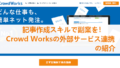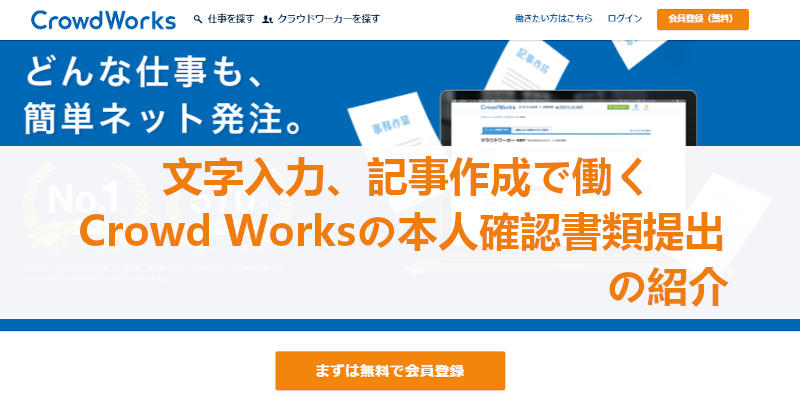
ブログの収益化がわかったけど
いまいち思っているように収益が上がらない。
アフィリエイト、アドセンスと言っても
検索結果で上位に入らなければ読んでもらえないですよね。
せっかくいい記事を書いているのにもったいない、、、
そこでブログの成長を焦らずに見守りつつ
記事作成のスキルを使ってライターの仕事をしてみませんか?
仕事と言ってもスキマ時間に好きな案件だけしてもOK!
文字入力、記事作成、リライト、ライティングなど
単純なものからスキルを存分に使えるものまでいろいろありますよ。
この記事ではクラウドソーシングサービスCrowd Worksの無料会員登録後にある
本人確認書類提出、プロフィール画像の設定を紹介していきます。
画像付きで一つずつ設定を説明してるので参考にしてみてください。
・Crowd Worksの会員登録(無料)
・ワーカー情報の編集
・スキル登録
・ポートフォリオ登録
・外部サービス連携
・本人確認書類提出 *この記事
Crowd Works(クラウドワークス)とは
日本最大のクラウドソーシングサービスの企業で
抱える案件、会員数も業界No.1のクラウドワークスサイトです。
スキマ時間のお小遣い稼ぎから本格的な副業・在宅ワークが取り組めます。
また、会員のスキルアップ支援として
無料でスキル検定(WEBラーター検定3級)の講義動画・受験も受けることができるので
働く+スキルのブラッシュアップにも繋がります。
依頼主がインターネット上で募集を行い
フリーランスや主婦の方が副業、在宅ワークとして仕事を請け負うシステムのことです。
自分の得意分野の案件を探してスキマ時間に働けるので
近年、自由な働き方として人気を集めています。
まだ会員登録(無料)していない方はこちらの公式サイトCrowdWorks
![]() から
から
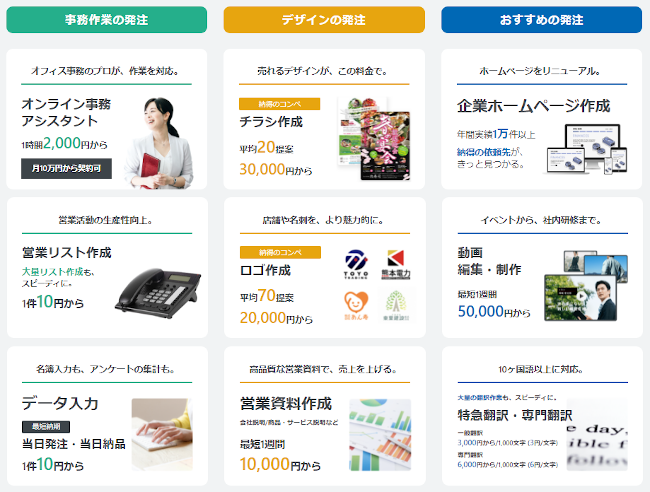
本人確認書類提出
ここではCrowd Worksの会員登録後にある
本人確認書類提出を行っていきます。
確認メールを待つ必要がありますが難しい手続はありません。
まずは公式サイトCrowdWorks
![]() を開きましょう。
を開きましょう。
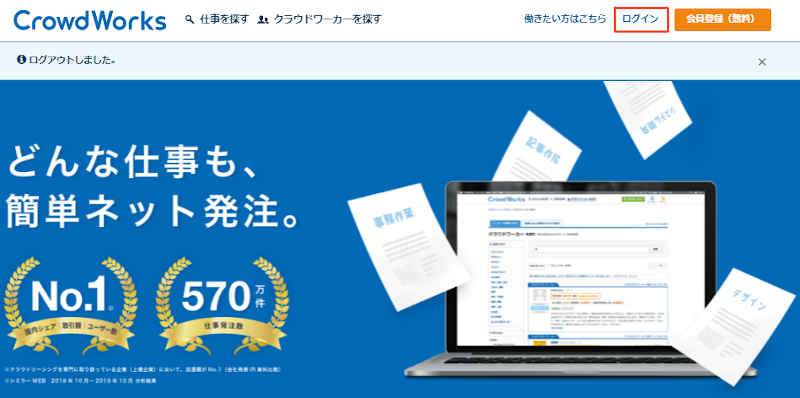
ログイン画面が表示されたら
メールアドレス、パスワードでログインします。
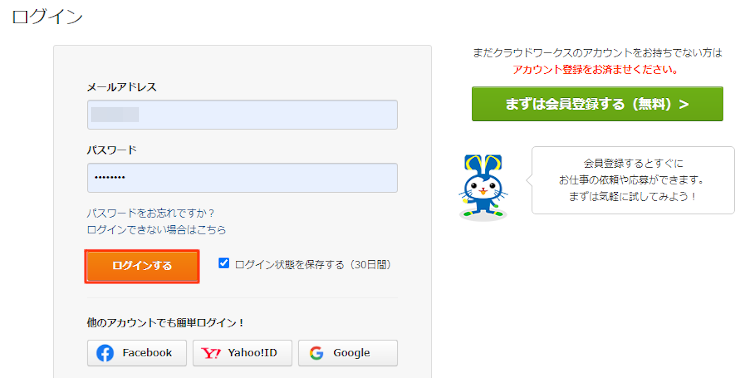
ログインしたら右上にある
「ユーザーネーム」から「プロフィール編集」をクリックします。
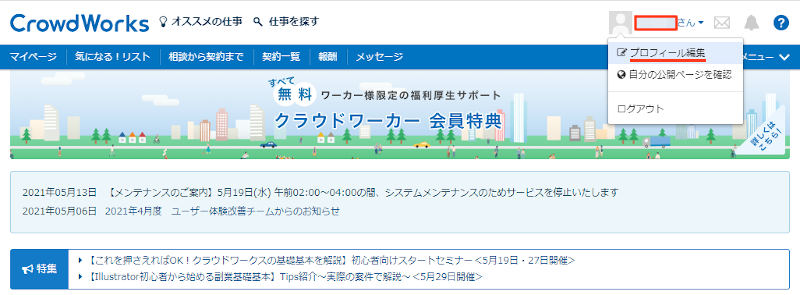
するとプロフィール編集のページが開きます。
会員登録から進めているとここの確認後にプロフィール充実度が100%になりますよ。
それでは「本人確認書類提出」をクリックしましょう。
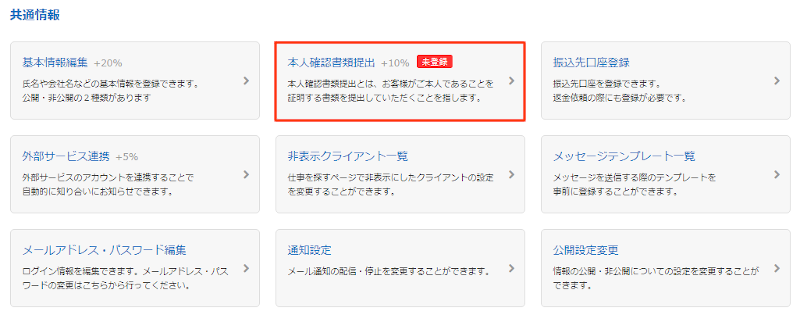
本人確認ページが開くので
まずは本人確認で使える書類リストに目を通しましょう。
*この時点で使用する書類の画像を撮っておきます。
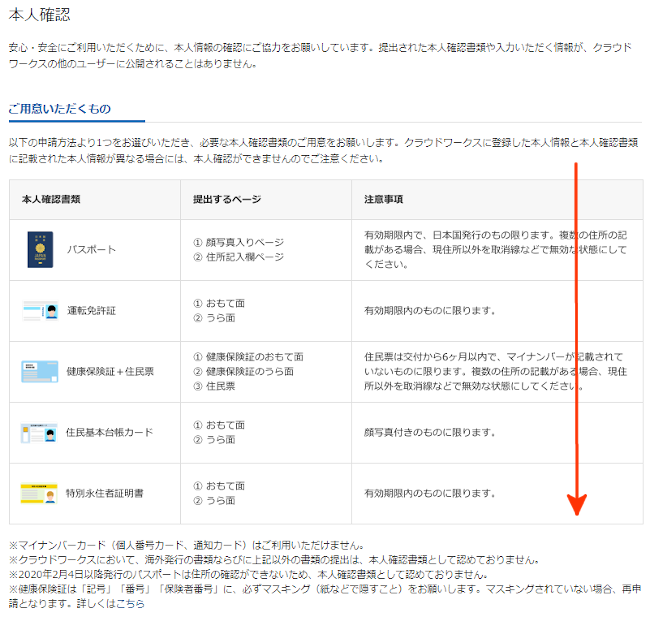
それでは「本人確認をはじめる」をクリックしましょう。
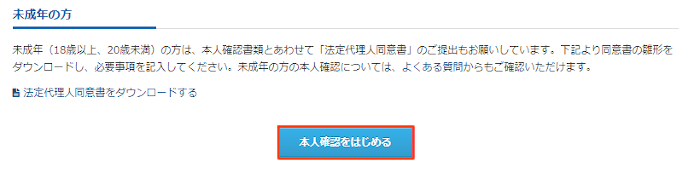
本人情報の入力ページが表示されますが
基本的にはほぼ埋まっているかと思います。
本人情報に問題がなければ「次へ」をクリックします。
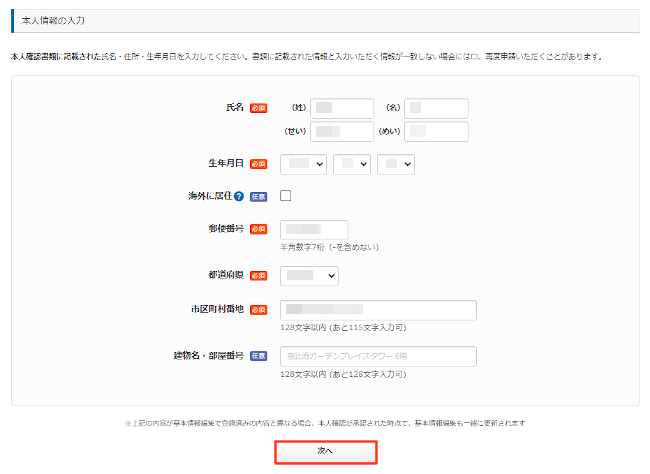
次に本人確認書類の画像の説明が表示されるので目を通します。
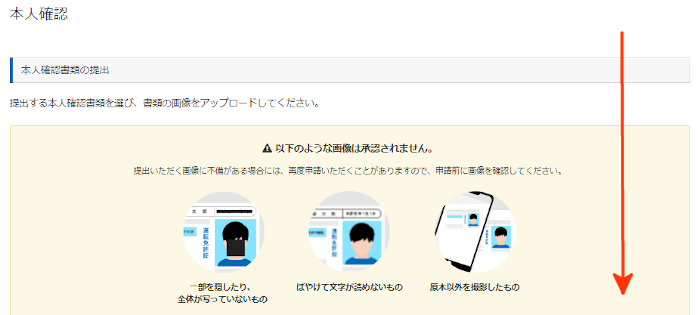
本人確認書類を選ぶ: 提出する画像のものを選びます。
ここでは「運転免許証」にしました。
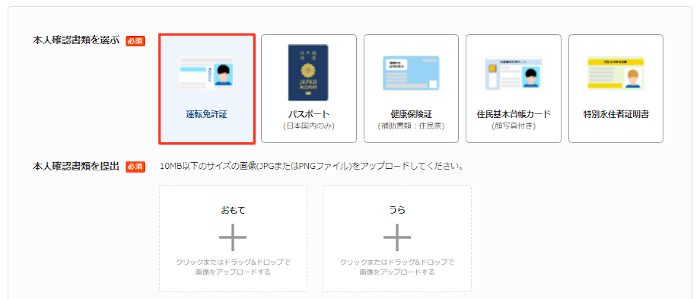
本人確認書類を提出: おもて、うらの2枚を
「+」マークからアップロードします。
最後に「本人確認申請をする」をクリックしましょう。
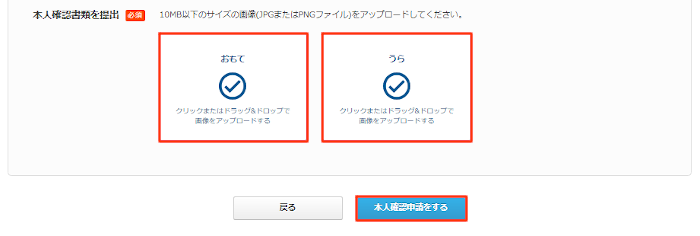
するとこのような画面が表示されます。
「本人確認申請を受け付けました。申請結果のご連絡まで今しばらくお待ちください。」
5日もかからないかと思いますが
メールが届くまで少し待ちましょう。
*私は15分でした。
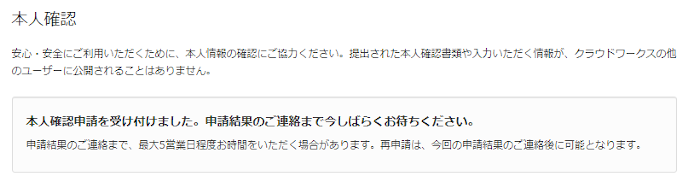
このようにメールが届きます。
「クラウドワークスあなたの本人確認書類が承認されました」
中にプロフィールページのリンクが貼ってあるので
念のために確認しておきましょう。

するとこのようにベルマークをクリックすると
「本人確認書類が承認されました。」と表示されます。
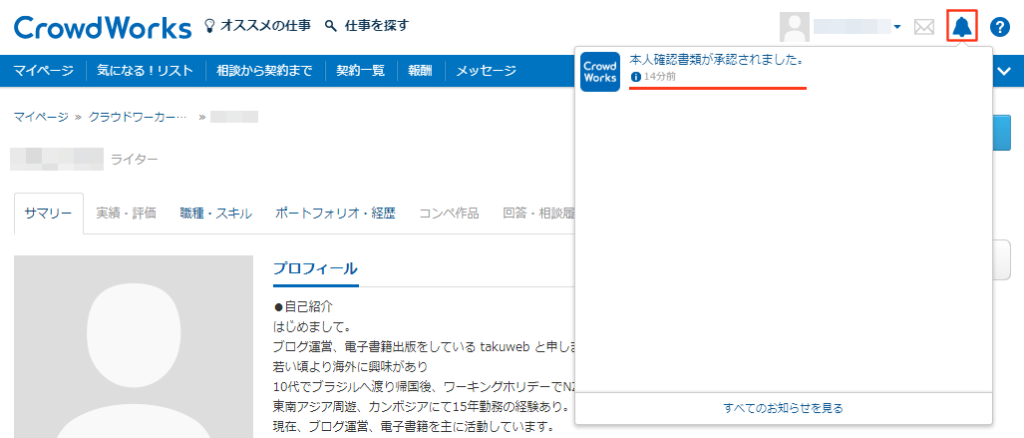
これでCrowd Works(クラウドワークス)の本人確認書類提出の紹介は終わりです。
ちなみにもしプロフィール充実度100%が見えなかった場合は
クリアしたから自動で非表示になっています。
私もスクショを撮る準備をしている間に消えてしまいました。
プロフィール画像の設定
ここではプロフィール画像を設定していきます。
ただそれだけなのですがアイコン画像がないと少し印象が良くないので、、、
右上にある「ユーザーネーム」から「プロフィール編集」をクリックしましょう。

するとプロフィール編集のページが開くので
「基本情報編集」をクリックします。
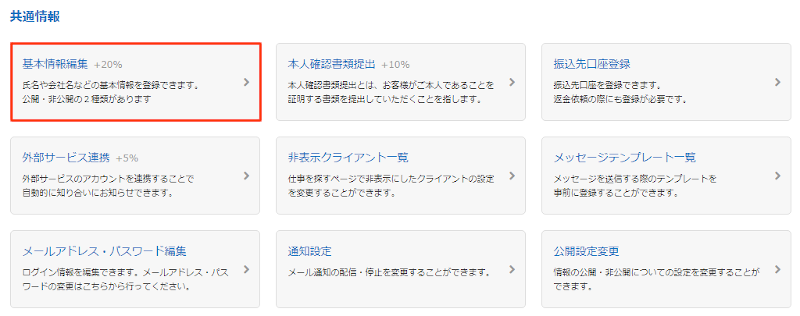
プロフィール編集ページ内で
設定するとすれば表示名、画像かと思います。
他の箇所は入力済みのはずです。
表示用の名前: 必要な場合は入力します。
プロフィール画像: 「ファイルを選択」から
自分のアイコン画像をアップロードします。
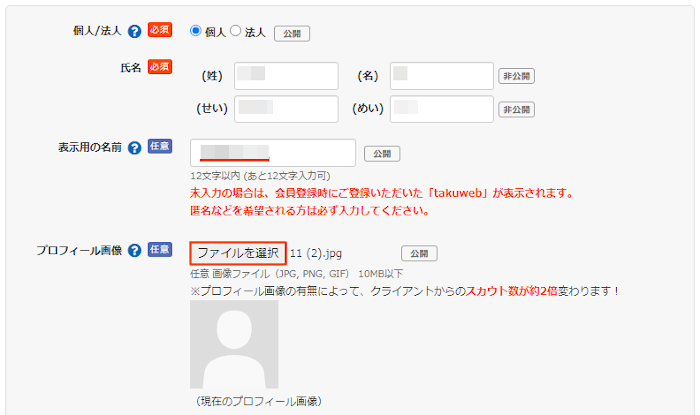
最後に「基本情報を更新する」をクリックしましょう。
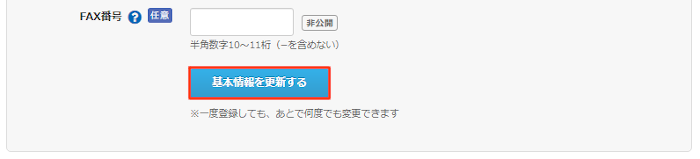
するとこのようにプロフィールに画像が付きました。
やはりあるとないとでは印象が大きく違いますよね。
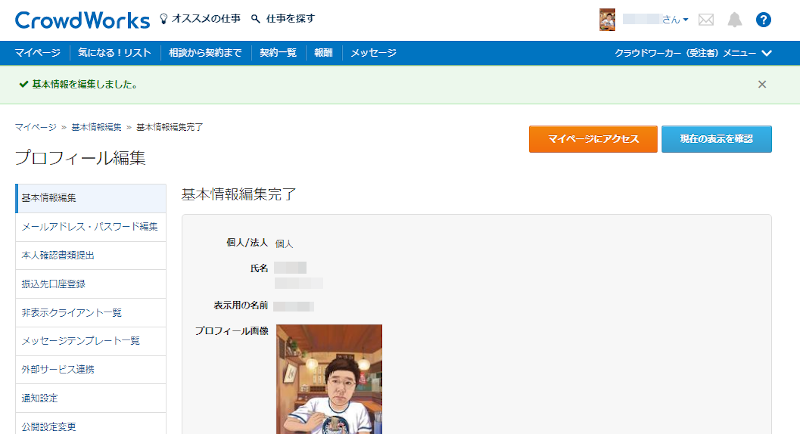
これでCrowd Works(クラウドワークス)の
本人確認書類提出、プロフィール画像の設定は終わりです。
この記事がCrowd Works設定の途中からの場合は
ここのリンクからCrowd Worksの他必要なの設定記事を開くことができます。
・Crowd Worksの会員登録(無料)
・ワーカー情報の編集
・スキル登録
・ポートフォリオ登録
・外部サービス連携
・本人確認書類提出 *この記事
まとめ
クラウドソーシングサービス大手Crowd Worksにある
本人確認書類提出の紹介でした。
そして、会員登録から順番に進めてきた方へお疲れ様です。
6記事に渡りましたが
これでプロフィールが完成ですので
自分のできる範囲から案件を探してみましょう。
初めてで緊張する方はやり取りのないタスク案件から始めるといいですよ。
少しずつ慣れて副業・在宅ワークに繋げてみてください。
そこでこれをやらなきゃ損をするということで
ブログ維持のためにアフィリエイトを始めてみませんか。
大きく稼ぐには全力で挑む必要がありますが
ブログ維持費なら片手間でも大丈夫!
気になる方はここよりアフィリエイト会社(ASP)の紹介を見てみましょう。